Avaliar este artigo :
5/5 | 1 opinião
Este artigo foi útil para si ?
Sim
Não
Vous avez noté 0 étoile(s)
Sommaire
Procédure
O LWS Cache é um sistema desenvolvido pela LWS que melhora o desempenho de carregamento do seu sítio web através de mecanismos avançados de cache configurados ao nível do servidor.
Para tal, utiliza a tecnologia Varnish, implementada em todos os alojamentos partilhados recentes (excluindo os servidores com php 5.3 disponível). Acelera o carregamento do seu sítio armazenando temporariamente as versões estáticas das páginas, sem afetar a compatibilidade com serviços de terceiros como o Cloudflare ou outros CDN.
Isso significa que seu serviço pode lidar com mais solicitações ao seu site, acelerando o tempo de carregamento da página e reduzindo o uso de CPU e memória.
A partir da sua área de cliente do LWS Panel, pode :
Esta desativação temporária é muito útil durante o desenvolvimento ou a atualização de um site.
Passo 1 : Em primeiro lugar, é necessário iniciar sessão na sua conta LWS e aceder ao alojamento partilhado para o qual pretende gerir a cache.
Passo 2: Clique no botão"LWS Cache" na secção"Otimização e desempenho".

Na nova janela, pode selecionar uma cache para uso geral ou uma cache mais especializada para sites Prestashop ou WordPress(1) e clicar no botão"Guardar" para guardar o seu pedido. Pode igualmente esvaziar os dados armazenados em cache clicando no botão"Esvaziar cache" (2).
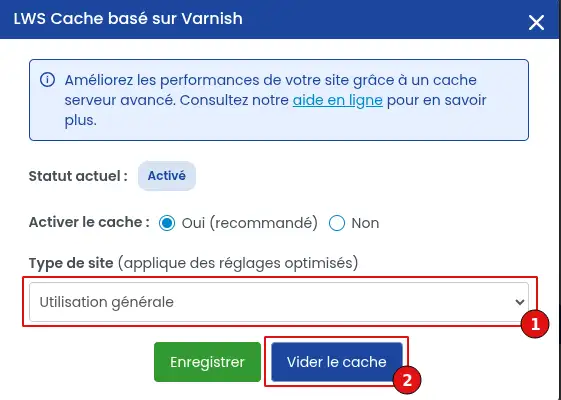
Também pode desativar a cache. A desativação da cache deve ser ponderada com cuidado, uma vez que torna o seu sítio mais lento e pode gerar desconforto para os seus visitantes e, potencialmente, desvalorizar o seu sítio nos motores de busca, que favorecem os sítios que carregam mais rapidamente. Recomendamos que utilize apenas a desativação temporária enquanto desenvolve um sítio ou diagnostica um problema.
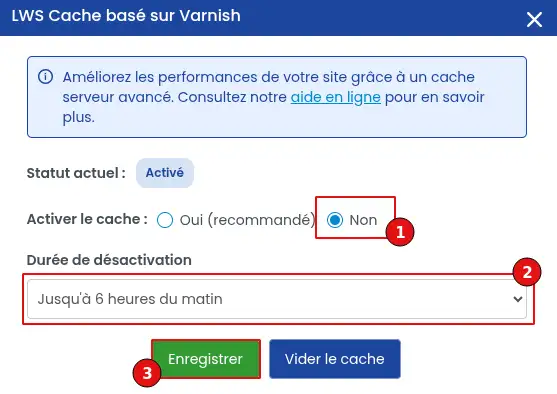
Para desativar temporariamente a cache, clique no botão de opção "não" (1) , selecione "até às 6h" (2) e clique no botão "Guardar" (3). A cache será então desactivada imediatamente e reactivada automaticamente na manhã seguinte. É claro que pode reativar a cache a qualquer momento a partir desta mesma página, selecionando "sim (recomendado)" e depois clicando no botão "Guardar" (3).
Se estiver a utilizar o LWS Cache com um site WordPress, a ativação do serviço é apenas o primeiro passo. A ferramenta oferece muitas opções adicionais que não estão disponíveis por defeito. Para beneficiar de todas as suas funcionalidades, é necessário instalar o plugin LWS Cache desenvolvido pela LWS. Este artigo explica como o instalar e configurar.
1. Instalar o plugin LWS Cache
Antes de instalar o plugin LWS Cache, comece por iniciar sessão na administração do seu sítio. Depois de iniciar a sessão, clique em "Extensões" no menu do lado esquerdo para aceder à gestão de plugins.

Localize o botão "Adicionar" na parte superior do ecrã. Clique nele para continuar.

Utilize a barra de pesquisa para encontrar o plugin LWS Cache. Depois de executar a pesquisa, localize o plugin nos resultados e clique em "Instalar agora".
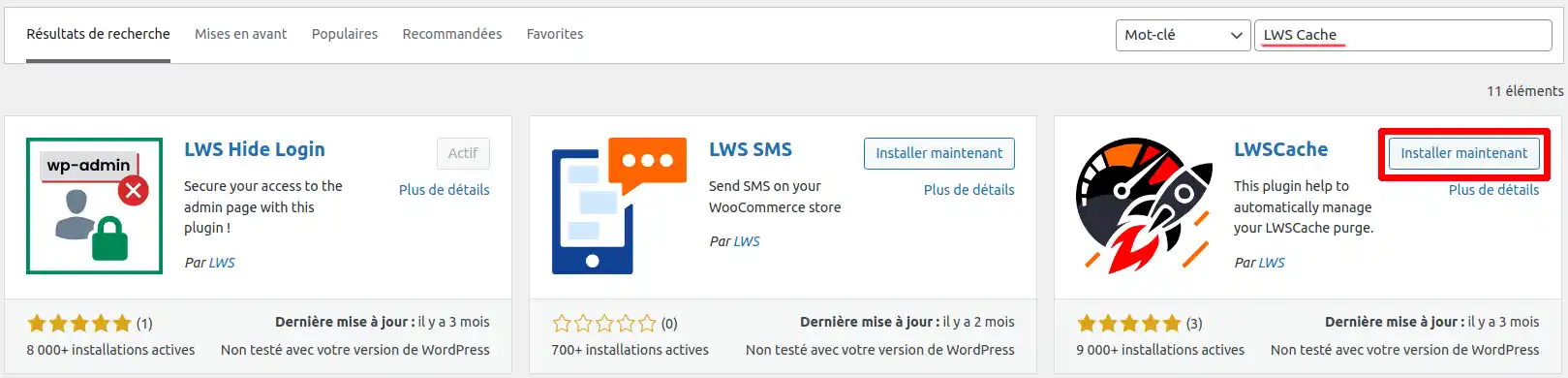
Quando a instalação estiver concluída, localize o botão que agora apresenta "Ativar" e clique nele para ativar o plug-in.
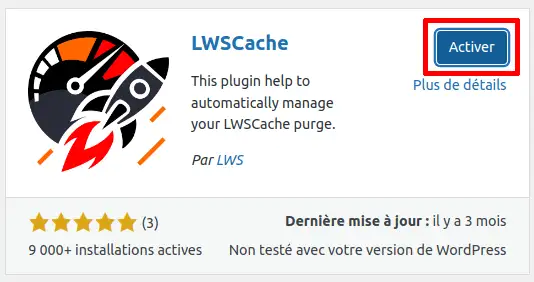
O plugin está agora instalado e ativado no seu site WordPress, e o LWS Cache está pronto a ser utilizado. A partir de agora, o seu site utilizará o LWS Cache para otimizar o desempenho do carregamento.
2. Configurar o plugin LWS Cache
Como mencionado acima, depois de instalar e ativar o plugin, o seu site utiliza agora o LWS Cache com a configuração recomendada para uma utilização óptima. No entanto, em certas situações, pode desejar personalizar os elementos que deseja armazenar em cache. Neste caso, explicaremos como proceder.
Para começar a configurar o plugin, aceda ao menu do lado esquerdo e clique em "LWS Cache".
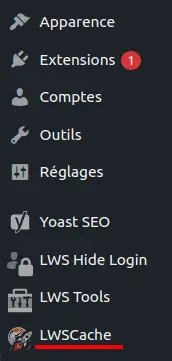
Se ainda não tiver ativado o LWS Cache para o seu serviço a partir do seu Painel de Controlo do Cliente LWS, verá uma mensagem de erro e não poderá aceder às opções de configuração. Note também que pode haver um tempo de espera de cerca de 3 a 4 minutos após a ativação no painel de cliente do LWS antes de o plugin reconhecer a ativação.
Vamos supor que o LWS Cache já foi ativado e reconhecido pelo plugin. Neste caso, será redireccionado diretamente para o separador "LWS Cache", que apresenta uma lista de opções disponíveis.
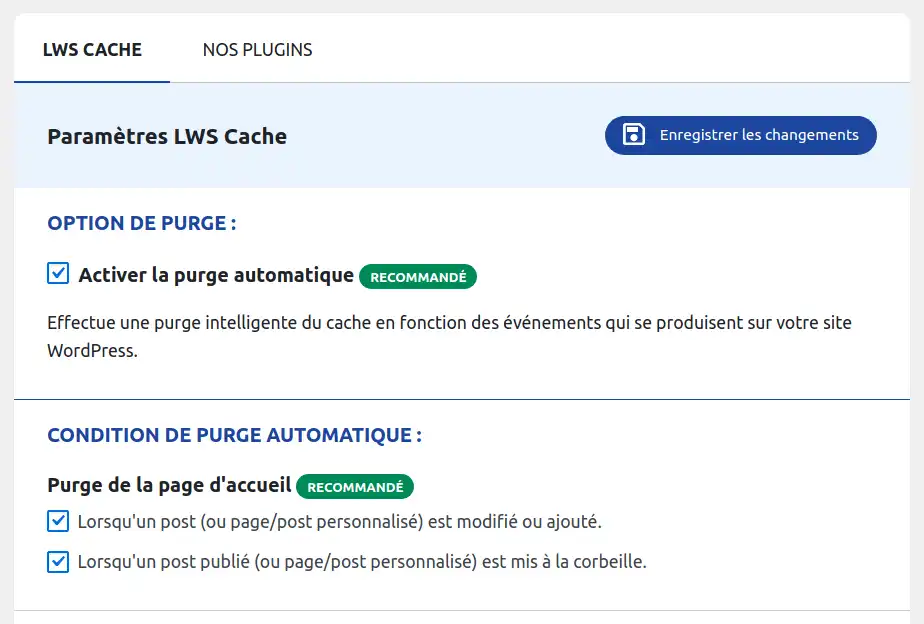
Nesta página, pode selecionar os itens a armazenar em cache com a LWS Cache. Para o ajudar a compreender cada opção, está disponível uma descrição na ferramenta.
3. Limpar a cache
Pode haver alturas em que seja necessário limpar a cache (por exemplo, se tiver feito alterações no seu sítio). Para o fazer, aceda à página de configuração do plugin e clique no botão "Purge all cache" (limpar toda a cache).

Também pode limpar a cache a partir de qualquer página de administração, clicando em "Purge LWSCache" no menu no topo da página. A cache será então eliminada imediatamente.

O Memcache é um sistema de cache de memória distribuída de código aberto. É utilizado para acelerar aplicações web dinâmicas, reduzindo a carga na base de dados. Por outras palavras, cada vez que é feito um pedido à base de dados, esta adiciona carga extra ao servidor. A Memcache reduz esta carga armazenando objectos de dados em memória dinâmica.
A Memcache funciona da seguinte forma:
Pode ativar a MemCache no seu pacote acedendo à sua interface de cliente em https://panel.lws.fr.
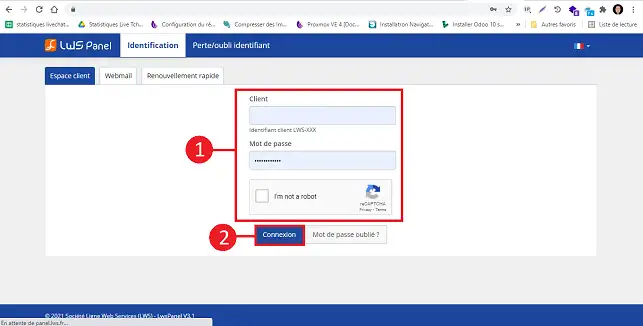
Clique em"Gerir" atrás do pacote para o qual pretende ativar o MemCache.
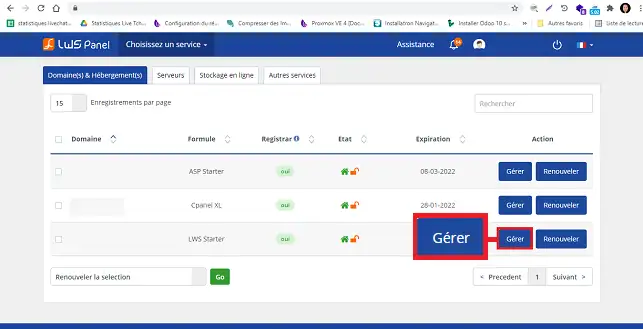
Clique no botão"MemCached" na secção"Database & PHP".
.webp)
Na nova janela, selecione"Activate" e clique em"Submit" para guardar o seu pedido.
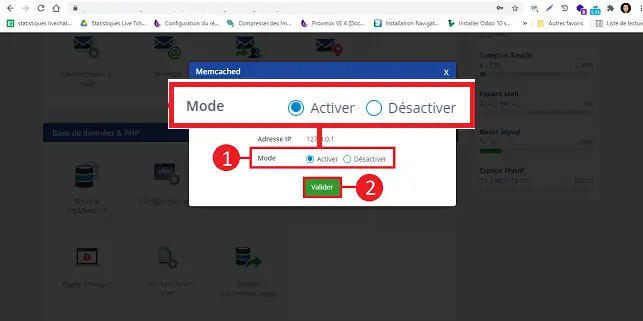
Descarregar o MemCached-redux de wordpress.org
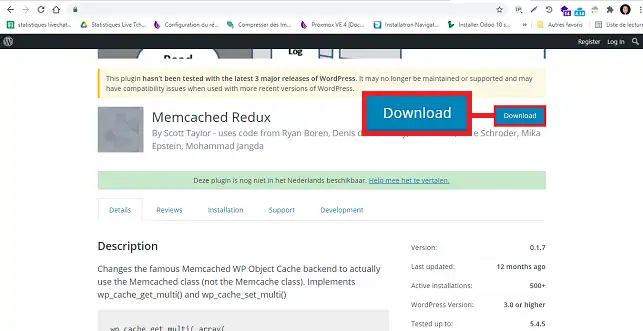
Descompacte o módulo no seu computador.
Vá para a sua área de cliente LWS, clique em"Gerir" atrás da fórmula na qual instalou o Memcached, clique em"Gestor de ficheiros" para aceder ao seu espaço FTP. Vá a"wp-content" e clique em"Upload".
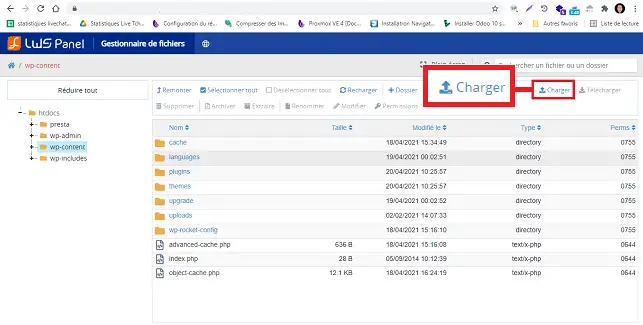
Clique em"Selecionar um ficheiro" e escolha o ficheiro object-cache.php para o carregar para a pasta"wp-content".
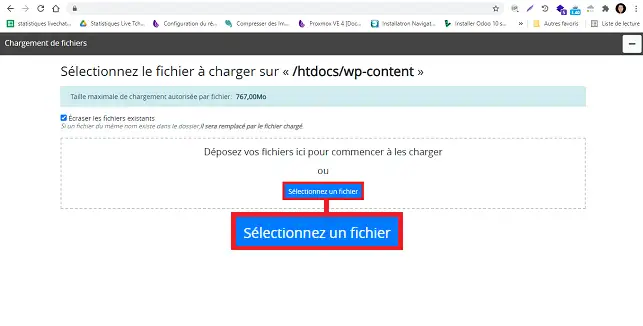
Para configurar o Memcache no Prestashop, aceda ao painel de controlo do Prestashop e vá para"Definições avançadas" no menu do lado esquerdo e depois para"Desempenho".
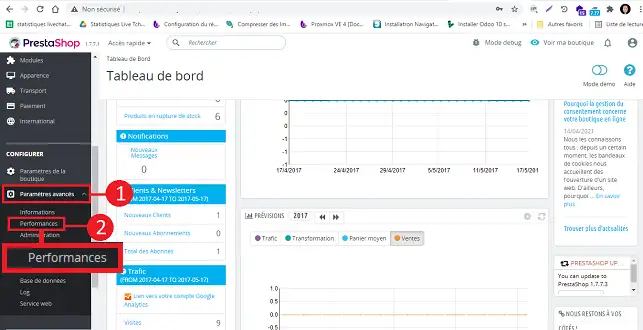
Na parte inferior da página, na secção"Cache", clique em"yes" para ativar a cache e selecione"CacheMemcached".
Nesta secção, clique em"Adicionar um servidor" e introduza as seguintes informações:
Endereço IP: 127.0.0.1
Porta: 11211
Peso: 0
Clique no botão"Adicionar um servidor" para guardar a adição deste servidor.
Para validar a ativação deste serviço, clique no botão"Guardar" para guardar o seu pedido.
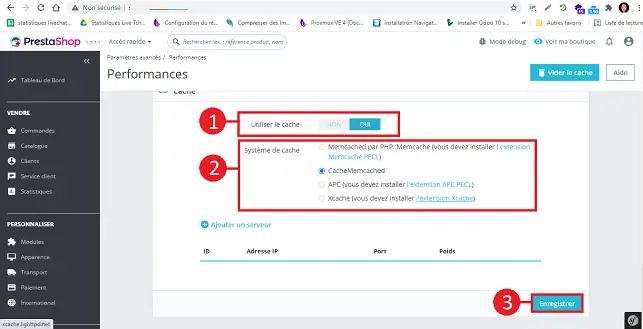
Avaliar este artigo :
5/5 | 1 opinião
Este artigo foi útil para si ?
Sim
Não
1mn leitura
Como posso aceder às estatísticas de visitas ao sítio?
1mn leitura
Como posso ativar o Mod_PageSpeed no meu sítio?
3mn leitura
Acelere o seu site com o LWS Cache
2mn leitura
Como é que ativo o LWS Cache para o meu plugin LWS Cache do Wordpress?